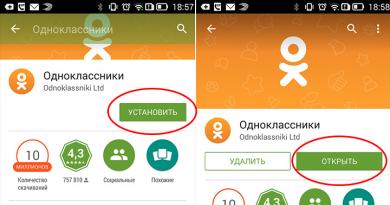أين وكيف تغير اللغة في الفوتوشوب. تغيير اللغة في Photoshop كيفية تثبيت اللغة الروسية على Photoshop cs6
أعتقد أنه ليس من المنطقي أن نقول مرة أخرى أن Photoshop هو مساعد ممتاز للعمل مع الصور والصور، والجميع يعرف ذلك بالفعل. تكمن ميزته الكبيرة في وظائفه، وواجهته البسيطة والبديهية، وعدد كبير من التأثيرات المختلفة التي يمكن تطبيقها على الصورة، على سبيل المثال.
في مقالاتي السابقة، أخبرتك بالفعل عن بعضها، ولكن أبسطها، تلك المناسبة حتى للمبتدئين. ومع ذلك، فإن هذه المادة ستكون مختلفة إلى حد ما، لأن موضوعها سوف يتعلق أكثر بالعملية التنظيمية. هذه المرة أريد أن أخبركم عن إعداد اللغة الروسية في Photoshop cs6. مما لا شك فيه أن عرض لغتك الأم في البرنامج هو أحد مفاتيح النجاح. ولكن لسوء الحظ، العديد من المستخدمين لا يعرفون كيفية تغييره. دعونا معرفة ذلك معا. إذا قمت بتثبيت Photoshop CS6، فقد قررت بالفعل بنفسك.
الطريقة الأولى
قبل الإجابة على السؤال "كيفية جعل اللغة الروسية في Photoshop cs6"، تحتاج أولاً إلى التحقق مما إذا كان من الممكن تغيير اللغة إلى اللغة الروسية في الإصدار الإنجليزي من محرر الرسوم الذي قمت بتثبيته. للقيام بذلك، قم بما يلي:
- في شريط الأدوات، ابحث عن علامة التبويب "تحرير"، ثم انتقل إلى "التفضيلات" وفي النافذة التي تفتح، على الجانب الأيسر، حدد قسم "الواجهة".
- ستجد في الجزء السفلي كتلة نصية تحتوي على حقل لغة واجهة المستخدم. انقر عليها لفتح قائمة السياق باللغات المتوفرة للتجميع الخاص بك. إذا رأيت اللغة الروسية، فاخترها.
- الآن، لكي يتمكن البرنامج من تغيير اللغة، تحتاج إلى إعادة تشغيل برنامج Photoshop.
الطريقة الثانية
إذا تبين أن الطريقة الأولى غير ذات صلة بالنسبة لك، فأنت بحاجة إلى الانتقال إلى إجراءات أكثر جذرية. على سبيل المثال، كخيار، يمكنك إزالة Photoshop الموجود حاليًا على جهاز الكمبيوتر الخاص بك والذي يحتوي على واجهة باللغة الإنجليزية. لإزالة البرنامج بالكامل، أنصحك باستخدام نفس CCleaner المعروف، والذي يمكنك من خلاله "تنظيف" جميع ذيوله على الفور إذا بقيت.
بعد القيام بذلك، ابحث عن Photoshop مع التوزيع الروسي على الإنترنت. عند البدء في تثبيت هذا الإصدار على جهاز الكمبيوتر الخاص بك، لا تنس تحديد اللغة الروسية.بعد ذلك، انتظر حتى تكتمل عملية التثبيت واستمتع بواجهة اللغة الروسية.
في الواقع، لا يزال العديد من المستخدمين ذوي الخبرة ينصحون باستخدام اللغة الأصلية، أي اللغة الإنجليزية. والحقيقة هي أن الترجمة لا تزال مشروطة، علاوة على ذلك، فهي ليست دائما حرفية، وغالبا ما تكون هناك أخطاء في النسخة الروسية. ومع ذلك، هنا لا يزال يتعين عليك الانطلاق من مشاعرك وتصوراتك الخاصة.
5 دقائق للقراءة. المشاهدات 697 تم النشر بتاريخ 28/04/2019
Photoshop هو برنامج يستخدمه العديد من المستخدمين لمعالجة الرسومات بمستويات مختلفة من التعقيد. في كثير من الأحيان، أثناء التثبيت الأساسي، يتم تثبيت البرنامج باللغة الإنجليزية ويستخدم اللغة الإنجليزية فقط. هذا هو الإعداد الافتراضي، مما يجعل الحياة صعبة للغاية بالنسبة للمستخدمين الذين ليس لديهم المعرفة الكافية بهذه اللغة. يريد هؤلاء المستخدمون التخلي عن النسخة الإنجليزية وتثبيت النسخة الروسية لأنفسهم. وهذا يتيح لهم العمل بفعالية وبشكل مريح مع التطبيق لحل مشاكلهم. سنكتشف اليوم كيفية تغيير اللغة في Photoshop cs6 إلى اللغة الروسية وحل المشكلات التي تنشأ.
التعليمات الأساسية لتغيير اللغة
لفهم كيفية تغيير اللغة في Photoshop cs6 إلى اللغة الروسية , لا حاجة لقراءة أدلة متعددة الصفحات. يكفي اتباع تسلسل الإجراءات المحدد:
بعد ذلك، سيبدأ البرنامج باللغة المختارة. في هذه الحالة - الروسية.
تعمل هذه الطريقة مع الإصدار CS6، ولكنها تنطبق أيضًا على الإصدارات الأخرى من Photoshop (الإصدارات الأحدث، بالإضافة إلى الإصدارات التي تسبق CS2). ولكن عند استخدام إصدارات أخرى، يجب أن يؤخذ في الاعتبار أن أسماء العناصر، وكذلك موقعها المباشر، قد تختلف قليلا. سيكون المبدأ العام للتغيير هو نفسه بالنسبة لإصدار CS6.

يتم تنفيذ هذه العملية بشكل مختلف في الإصدارات الأقدم من Photoshop (CS1-2). تعد العملية أكثر إشكالية، حيث ستحتاج إلى الانتقال إلى دليل تثبيت البرنامج، والعثور على مجلد "التطبيق" وحذف الملفات المسؤولة عن اللغة الإنجليزية من هناك. ويرجع ذلك إلى حقيقة أن الإصدارات الأولية من Photoshop لم يتم التفكير فيها بعناية شديدة وبشكل افتراضي، في كل مرة يتم فيها تشغيل البرنامج، يتم إعادة تعيينه إلى اللغة الإنجليزية. إذا قمت بحذفه، فسيتم استخدام اللغة المتبقية بشكل افتراضي (تحتاج إلى التأكد من بقاء اللغة الروسية فقط في المجلد).
تحديد الإصدار
لكي لا تكون مخطئا بشأن التوصية التي يجب اتباعها لتغيير إعدادات اللغة، عليك أن تعرف بالضبط إصدار البرنامج الذي تستخدمه. ولمعرفة ذلك عليك القيام بما يلي:

بعد ذلك سيتم عرض كافة المعلومات الفنية الخاصة بالنظام، والتي ستشير أيضًا إلى إصدار البرنامج المستخدم.
حلول للمشاكل التي قد تواجهك
في بعض الحالات، قد يعرف المستخدم كيفية تغيير اللغة في Photoshop cs6 إلى اللغة الروسية , ولكن لسبب ما، فإنه غير قادر على إكمال خطوات التعليمات الأساسية. في كثير من الأحيان، يواجه المستخدمون أخطاء مختلفة تجعل من المستحيل إعادة تثبيت اللغة ثم استخدامها. يمكن تصحيح أي أخطاء. فيما يلي مشكلات المستخدم الأكثر شيوعًا، بالإضافة إلى الحلول الممكنة.
اللغة الروسية مفقودة
غالبًا ما توجد لغات مختلفة في حقل "اللغة"، لكن اللغة الروسية مفقودة، مما يجعل من المستحيل تثبيتها للبرنامج. ويرجع ذلك أساسًا إلى حقيقة أنه عند تثبيت Photoshop، لم يتم تثبيت اللغة الروسية في البرنامج كخيار للاختيار والاستخدام (يوجد في معالج التثبيت خطوة منفصلة حيث تحتاج إلى تحديد المربعات المجاورة للغات التي تريدها) تريد استخدامها). 
هناك عدة خيارات لحل هذه المشكلة:
- أعد تثبيت البرنامج وفي خطوة المعالج حيث يتم ملاحظة اللغات، لا تنس تحديد المربع المقابل للغة الروسية؛
- انتقل إلى الدليل حيث تم تثبيت البرنامج. ابحث عن المجلد الذي يحتوي على اللغات هناك وأضف المجلد المفقود هناك (يمكنك تنزيله على الإنترنت، لكنك تحتاج إلى تنزيل ملف مناسب لإصدار Photoshop الذي تستخدمه، دون أن تنسى، لأن الملفات التي تم تنزيلها من الإنترنت قد تكون تحتويهم).
بعد ذلك سيكون من الممكن التحول إلى اللغة الروسية.
تضيع الإعدادات في كل مرة تقوم فيها بإعادة التشغيل
يحدث أحيانًا أنه بعد تغيير الإعدادات بنجاح، بمجرد انتهاء جلسة العمل وإغلاق البرنامج، يتم عرض اللغة الإنجليزية مرة أخرى عند البدء مرة أخرى. يجب عليك تغييره يدويًا إلى اللغة الروسية مرة أخرى. يرتبط هذا السلوك بوجود خطأ أثناء تثبيت Photoshop (على سبيل المثال، تم تثبيت ملفات التكوين مع تلف ويحفظ التطبيق التغييرات فقط خلال جلسة العمل الحالية) ويتطلب إعادة تثبيت البرنامج. 
بعد إعادة تثبيت Photoshop، يجب حل المشكلة. إذا لم يحدث هذا، فإن المشكلة تكون بسبب أخطاء في حزم التثبيت. لا يمكن تصحيحها إلا من قبل مطور البرنامج. قد يكون هذا بسبب حقيقة أن النسخة التي تم شراؤها كانت غير مرخصة. في هذه الحالة، تحتاج إلى شراء حزمة تثبيت أخرى لا تحتوي على أخطاء. نوصي بشراء نسخة مرخصة من المنتج! باستخدام هذا الخيار، يمكنك دائمًا الاتصال بالدعم الفني للشركة المصنعة إذا كانت لديك أي أسئلة.
الآن أنت تعرف كيفية تغيير اللغة في Photoshop cs6 إلى اللغة الروسية والقضاء على الصعوبات المختلفة التي قد تنشأ عند محاولة القيام بذلك. اتبع توصيات المقال وستكمل المهمة المطلوبة بالتأكيد دون أي صعوبات.
Photoshop هو محرر الصور الأكثر شعبية. يواجه معظم المستخدمين، عند شراء برنامج ما أو تنزيله، مشكلة شائعة جدًا مشكلة، أي مع واجهة باللغة الإنجليزية.
بالطبع، ليس كل الأشخاص لديهم معرفة أساسية باللغة الإنجليزية، مما يجعل من الصعب جدًا التنقل في الواجهة وتحرير الصور. ماذا تفعل إذا كان إصدار Photoshop CS6 الخاص بك يحتوي على واجهة باللغة الإنجليزية، لكنك بحاجة إلى جعله باللغة الروسية؟ وهذا ما سنتحدث عنه في هذا المقال.
إذا تم تثبيت اللغة في البرنامج
بعد فتح التطبيق ترى أمامك محرر فارغ. يوجد في الجزء العلوي العديد من الوظائف اللازمة لتحرير الصور والتعديل عليها إعداداتالبرامج. لتغيير توطين الواجهة سريعًا، ما عليك سوى:
لإدخال الإعدادات الموضحة أعلاه بسرعة، يمكنك استخدام مجموعة المفاتيح الخاصة " السيطرة + أ" سيؤدي هذا المزيج إلى إظهار معلمات الواجهة، ولن تكون هناك حاجة للدخول إلى الإعدادات، كما هو موضح في الطريقة الأولى.
نحن نستخدم جهاز روسفير
وبطبيعة الحال، بالإضافة إلى الأساليب الموصوفة، هناك طرق أخرى. البدائل. ليست كل إصدارات التطبيق تحتوي على لغة روسية مدمجة، بل يجب تثبيتها باستخدام برامج خاصة تسمى " الرسل».
Russifier هو تطبيق خاص يقوم بنسخ الملفات المترجمة إلى مجلد باستخدام Photoshop. وبعد ذلك يبدأ محرر الصور الخاص بك ويعمل مع الواجهة الروسية. البرنامج الأكثر شعبية لتغيير اللغة في محرر الصور يسمى " حزم اللغات الإضافية لبرنامج Photoshop"، البرنامج متاح على الإنترنت (يمكنك تنزيله مجانًا). بعد تنزيل برنامج التكسير وتشغيله، تحتاج إلى إجراء المعالجات التالية:

هناك طرق أخرى لتغيير الترجمة في Photoshop CS6، ولكن ليست جميعها فعالة بشكل خاص، والأهم من ذلك أنها بسيطة. إذا كانت هناك حاجة لتغيير اللغة الإنجليزية للبرنامج إلى اللغة الروسية، فعليك الانتباه إلى الأساليب الموضحة أعلاه. باستخدام المعلومات الموضحة، يمكنك تخصيص محرر الصور لنفسك في بضع خطوات وتحرير صورك المفضلة بشكل مريح.
15.01.2015 03.11.2018
يمكن تثبيت Photoshop بأي لغة. يحدث أن يقوم المستخدمون المبتدئون عديمي الخبرة بتثبيت Photoshop باللغة الإنجليزية ومن ثم لا يمكنهم فهمه لأنهم لا يعرفون اللغة.
وفي الحقيقة أنصح باستخدام برنامج الفوتوشوب الإنجليزي لأنه يعطي مميزات عديدة. لكنني سأكتب عن هذا لاحقًا في هذا المقال.
والآن سأخبرك بكيفية جعل Photoshop روسيًا إذا كان لديك النسخة الإنجليزية.
باستخدام الطريقتين الأوليين، يمكنك إنشاء أحدث إصدار من Photoshop CC وCS 6 باللغة الروسية. بالنسبة لـ CS6 يمكنك تنزيل الكراك.
كيفية جعل Photoshop CC و CS6 روسيًا
طريقة 1
بادئ ذي بدء، تحقق مما إذا كانت اللغة الروسية مثبتة في الإصدار الخاص بك، إذا كانت مثبتة، يمكنك تمكينها. للقيام بذلك، انتقل إلى القائمة تحرير - التفضيلات - الواجهةثم في النافذة التي تفتح، ابحث عن لغة واجهة المستخدم. اختر من القائمة المنسدلة الروسية، إذا كان هناك.
![]()
ستتغير اللغة الموجودة في البرنامج عند إعادة تشغيل Photoshop.
الطريقة 2
قم بإزالة Photoshop من جهاز الكمبيوتر الخاص بك وقم بتثبيت النسخة الروسية، أثناء التثبيت، حدد اللغة - الروسية.
تأكد من تنزيل برنامج تثبيت Photoshop بالنسخة الروسية.
روسفير للفوتوشوب CS6
الطريقة 3
كيفية تثبيت الكراك على برنامج الفوتوشوب الخاص بك:
نحن نبحث عن مجلد Lokales في مجلد Photoshop. (يوجد عادةً هنا C:/Program Files/Adobe/Adobe Photoshop CS6/Locales). احذف جميع الملفات والمجلدات الموجودة في هذا المجلد. أدخل مجلد ru_RU من الأرشيف هناك. هذا كل شئ! نحن نستخدم برنامج الفوتوشوب الروسي.
لماذا من الأفضل استخدام الفوتوشوب الإنجليزي؟
أولاً، ليست كل الدروس الموجودة على الإنترنت الروسي مكتوبة بأوامر ووظائف مترجمة إلى اللغة الروسية. نعم، بالطبع، في المواقع الجيدة، يتم تكرار الترجمة إلى كلتا اللغتين، ولكن ليس كلها. في موارد اللغة الإنجليزية، بطبيعة الحال، جميع الدروس باللغة الإنجليزية. والمواقع الانجليزية لديها أكبر عدد وأعلى جودة دروس حول الفوتوشوب.
- تظهر أحدث المعلومات وأكثرها فائدة هناك على المواقع البرجوازية. هل تعتقد أنه يمكنك قراءته دون معرفة اللغة الإنجليزية بالفوتوشوب؟
- الحقيقة هي أنه يمكنك قراءة وفهم الدروس باللغة الإنجليزية حول Photoshop دون معرفة اللغة الإنجليزية جيدًا. سيكون استخدام اللغة الإنجليزية Photoshop كافيا، وسيتم فهم كل شيء آخر بشكل حدسي. سوف تصادف أوامر ووظائف مألوفة باللغة الإنجليزية من Photoshop. هذا من تجربة شخصية.
ثانيًا، عند استخدام برنامج Photoshop الروسي، فإنك تتعرض لخطر سوء الفهم وسوء التواصل مع المطورين الآخرين، على سبيل المثال مع مصممي التخطيط. لا يحظى برنامج Photoshop الروسي بشعبية كبيرة بين المحترفين.
عادةً ما تتم ترجمة برنامج Photoshop الروسي بشكل سيئ وبالتالي سيكون من الصعب شرحه للناس. ومعرفة النسخة الإنجليزية من البرنامج، يمكنك العمل بسهولة باللغة الروسية، إذا لزم الأمر.
لذلك، من الأفضل البدء فورًا في العمل باللغة الإنجليزية Photoshop.
اعتد عليه وأتقنه بسرعة، فلا يوجد فيه أي شيء معقد، وفي نفس الوقت سيكون إضافة كبيرة لك في المستقبل.
من المستحيل عدم معرفة برنامج Photoshop في القرن الحادي والعشرين. مرة واحدة على الأقل في حياتهم، لجأ مستخدمو الشبكات الاجتماعية الشباب إلى تحرير صورهم في برنامج من Adobe. يحتوي محرر الرسومات القوي هذا على مجموعة مذهلة من الميزات والأدوات. ولكن إذا لم يكن هذا كافيا للمستخدم، فيمكن تنويع البرنامج باستخدام أدوات إضافية تم تنزيلها من الشبكة. ولكن سيكون من الصعب استخدامها إذا كانت واجهتك باللغة الإنجليزية!
كما أن خيال الشخص ليس له حدود، فإن مجموعة المكونات الإضافية للتطبيق واسعة جدًا. ولكن من أجل العمل بشكل كامل في البرنامج، سيكون من المفيد للكثيرين معرفة كيفية تغيير اللغة إلى اللغة الروسية في Photoshop CS6، حتى لا يتم استخدام القاموس في كل مرة! على سبيل المثال، تعد القدرة على إضافة الخطوط والمكونات الإضافية الإضافية إلى البرنامج ميزة لا غنى عنها، ولكنها تعقد فهم واجهة البرنامج بصريًا.

ولكن كل شيء ليس مخيفا كما يبدو! بمجرد أن تبدأ في معرفة كيف سيكون كل شيء في مكانه الصحيح. بالطبع، ستكون اللغة التي يتم إصدار البرنامج بها عقبة مهمة أمام إدراك نفسك كمحترف في برنامج Photoshop. ليس كل المتحمسين لتحرير الصور يتحدثون اللغة الإنجليزية، لذلك دعونا نبدأ العمل!
تغيير اللغة في Photoshop CS6 و CS5
عدم معرفة اللغة الإنجليزية يخلق مشكلة. بالإضافة إلى ذلك، عند تثبيت Photoshop من الموقع الرسمي، من المستحيل تغيير اللغة إلى لغتك الأم. وهذا يسبب الارتباك والرغبة في ترك ما بدأته. ولكن إذا كان الإنسان مصمماً على العمل، فإن أي مهمة تصبح ممكنة. تعد ترجمة كل كلمة في الواجهة مهمة طويلة. ولذلك فإن محاولة تغيير اللغة هي الخيار الأفضل.
تغيير واجهة اللغة للفوتوشوب
إذا اتبعت التعليمات، فإن تغيير لغة برنامج تحرير الصور أمر بسيط للغاية:
- أولا تحتاج إلى تشغيل التطبيق.
- في الزاوية اليمنى العليا أعلى شريط الأدوات، انقر فوق قسم "تحرير".
- بعد ذلك، حدد قسم التفضيلات، الذي سيظهر في السطر الأخير من قائمة السياق التي تظهر.
- بعد المرور فوق التفضيلات، سيظهر مربع حوار آخر على اليمين، انقر فيه على قسم الواجهة.
- في النافذة التي تفتح، ابحث عن قسم النص، من القائمة المنبثقة UI Language، انقر على اللغة المطلوبة، ثم انقر فوق OK.
- أعد تشغيل البرنامج، وبعد ذلك سيتم تغيير اللغة الموجودة فيه.

سيسهل Photoshop باللغة الروسية تعلم كيفية العمل في المحرر. باستخدام دروس الفيديو، يمكنك تعلم المبادئ الأساسية للعمل مع هذا البرنامج.
ولكن إذا كان هدف المستخدم هو الحصول على مستوى عال من الاحترافية في العمل مع برنامج فوتوشوب، فلا يزال يتعين عليه تعلم اللغة الإنجليزية. بعد كل شيء، تم تصوير وكتابة أفضل التوصيات، وكذلك دورات الفيديو، بهذه اللغة الأجنبية.

فوائد تعلم اللغة الانجليزية للفوتوشوب
ومن الجدير بالذكر أن هناك الكثير من المعلومات لدراسة المحرر. ويتم نشر عدد كبير من المقالات مع مقاطع الفيديو باللغة الروسية. لكن المشكلة هي أنه حتى دروس اللغة الروسية هذه غالبًا ما تستخدم التعليمات ولقطات الشاشة مع واجهة باللغة الإنجليزية. لن تكون أقسام البرنامج المكتوبة بلغة أجنبية في الفيديو مربكة جزئيًا فحسب، بل تسبب أيضًا صعوبات عامة في التعلم. تعد جودة الدروس التدريبية باللغة الروسية مهمة أيضًا. في أغلب الأحيان، فإنه يترك الكثير مما هو مرغوب فيه. والسبب المحتمل لذلك هو عدم كفاءة مواطنيه.
يعتمد قرار تغيير اللغة على هدف الطالب. إذا كان من المهم فقط التعرف على Photoshop ودراسة المبادئ الأساسية للتحرير، فيمكنك تغيير اللغة بأمان وفقًا للتعليمات المقدمة والبحث عن الدروس المناسبة التي تستخدم الواجهة الروسية كمثال. ولكن إذا كنت لا تخطط للتعريف فحسب، بل للدراسة المتعمقة والنمو في معرفة التصميم الجرافيكي، فمن الأفضل ترك البرنامج في موضعه الأصلي.

ستظهر الرغبة في تحسين لغتك الإنجليزية إذا كانت لديك رغبة كبيرة في دراسة برنامج Photoshop الذي لا تقتصر إمكانياته إلا على الخيال والمهارات البشرية. علاوة على ذلك، لن يضطر المستخدم إلى تعلم اللغة الإنجليزية بشكل مثالي. تعتبر المعرفة المبتدئة باللغة مناسبة أيضًا لبرنامج Photoshop.
خاتمة
وبالمناسبة، إذا وقع الاختيار على تغيير لغة الواجهة، ولكن إصدار البرنامج الخاص بك ليس CS6، ولكن، على سبيل المثال، CS5 أو CS4، فإن تغييره يكون بنفس السهولة. لا يوجد فرق جوهري بين الإصدار الأحدث والإصدار الأقدم. إن إضافة بعض الميزات الجديدة ونافذة البرنامج الأكثر قتامة هي كل ما يميزها. توصل مطورو Photoshop إلى نتيجة مفادها أن الخلفية الداكنة أكثر إرضاءً للعين مقارنة بالخلفيات الفاتحة في الإصدارات السابقة.
إذا ساعدتك نصيحة واحدة على الأقل في المقالة، فهذا إنجاز عظيم بالنسبة لنا. قيم المقال واطرح سؤالك في التعليقات. شكرا لكم مقدما!